如何使用笔记本电脑快捷键截图(适合各种电脑)
1、第一步:打开qq电脑客户端,输入账号密码,点击【登入】,如下图所示:
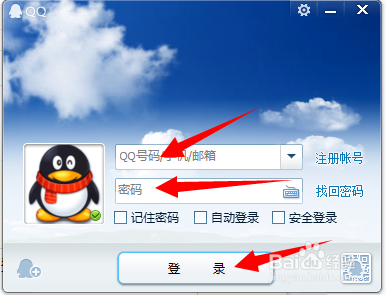
2、第二步:在qq聊天界面,点击电脑图标的下拉箭,在下拉框中点击【屏幕截图】,因为可以使用快捷键ctrl+alt+a,这时鼠标箭头会变成彩色,选择需要截图的区域截图,最后在下方有保存按钮,也可以使用快捷键ctrl+s也可以另存为,如下图所示:


1、第一步:在电脑桌面上打开百度浏览器,如果没有可以去百度上下载一个,如下图所示:

2、第二步:在浏览器的右上角,点击3根横线图标,在该栏目下方,找到工具,在工具中点击【截图】,也可以直接点击右上角的绿色截图图标,直接可以截图,如下图所示:
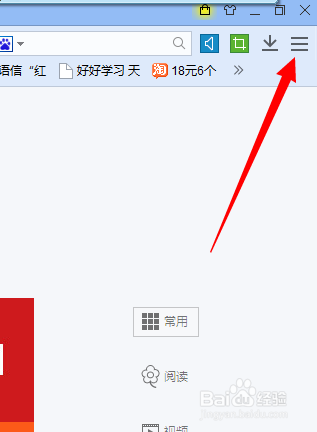
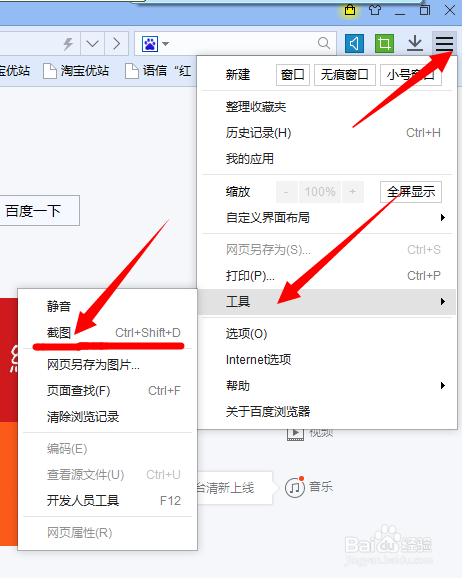
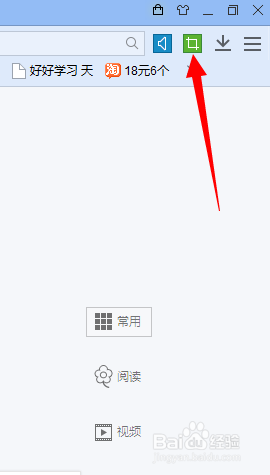
3、百度浏览器还有一个更快捷的方法,直接使用快捷键ctrls+shift+d,就可以马上截图
1、打开谷歌浏览器后,直接快捷键ctrl+alt+r就会弹出截图窗口,就可以截图,关于谷歌截图工具有点复杂,需要从新些一篇专门来介绍。
1、第一步:打开360浏览器,点击黄色剪刀图标的下箭头,如下图所示:
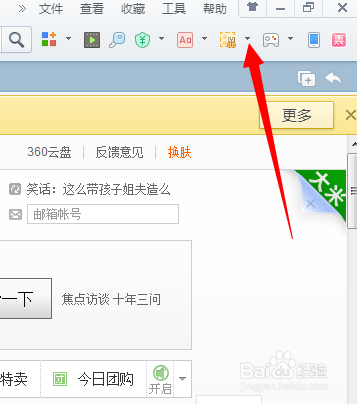
2、第二步:点击【指定区域截图】,也可以使用快捷键ctrl+shift+x直接截图,如下图所示:
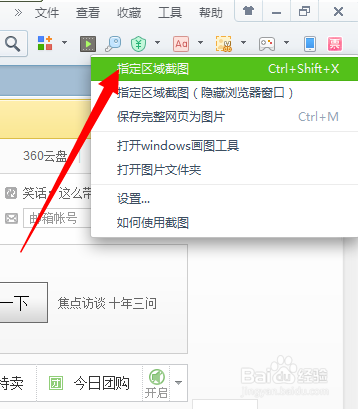
3、以上4中方法都可以在电脑中截图,并且非常的方便,根据自己的习惯去选择吧!其他浏览器也是可以截图的,这里就不一一演示,因为学会一种就够啦!
希望这条经验对不懂的朋友有帮助!喜欢投票、转载、分享吧!
声明:本网站引用、摘录或转载内容仅供网站访问者交流或参考,不代表本站立场,如存在版权或非法内容,请联系站长删除,联系邮箱:site.kefu@qq.com。
阅读量:50
阅读量:47
阅读量:96
阅读量:107
阅读量:163